Ingresa desde tu iPhone al Asistente de Google con la voz.
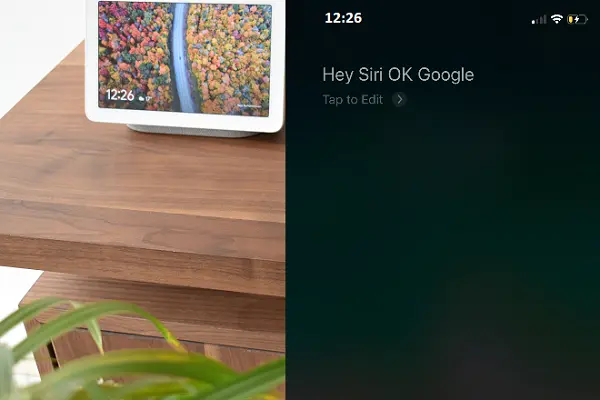
Aunque Siri y Google Assistant son dos servicios que compiten por liderar el sector de la inteligencia artificial relacionada con los dispositivos informáticos, pueden convivir amigablemente en el iPhone gracias a la función Atajos, incluida en iOS 13 y versiones posteriores. Esta aplicación, al estar integrada en el sistema puede sugerirte crear un acceso directo para las tareas que realizas frecuentemente en tu dispositivos, ya sea configurando una serie de pasos o con un comando de voz para Siri.
En el caso de Google Assistant, es posible que descubras en sus primeros usos la sugerencia para integrarse con Siri, de tal forma que al invocar a Siri y pronunciar un comando hablado personalizado puedas ingresar al asistente de Google únicamente con la voz y seguir haciendo tus pedidos habituales. De no aparecer dicha sugerencia, puedes crear un atajo para comenzar a usar Google Assistant desde Siri. Esto se hace precisamente desde la aplicación Atajos con unos sencillos pasos.
Cómo crear un atajo a Google Assistant en tu iPhone
Abre la aplicación Atajos en tu iPhone. En la pantalla Mis Atajos, toca sobre la opción Crear atajo.
En la casilla Buscar apps y acciones, escribe Assistant o alguna acción que hayas efectuado con esta aplicación. Cuando aparezca el icono de Google Assistant, tócalo.
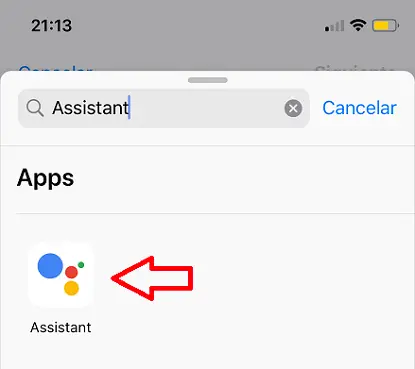
Enseguida, selecciona Ok Google o Hey Google, y toca en Siguiente.
Crea un nombre para el atajo (por ejemplo Ok Google o Ok) y toca en Listo. Eso es todo. El atajo aparecerá en la pantalla Mis atajos.
Nota: si no te funcionó, actualiza tu iPhone y vuelve a intentar.
Cómo utilizar Google Assistant con Siri
Una vez creado el atajo a Google Assistant, solo tendrás que decir «Oye Siri» o «Hey Siri» más el nombre del atajo para activar al asistente de Google. De este modo podrás controlar con la voz todos los dispositivos wifi vinculados a Google Assistant, como bombillas Xiaomi, reproductores de streamimg Chromecast, robots de limpieza Roomba, entre otros.